Odposloucháváme hudbu
Ať už se věnujete nějakému hudebnímu nástroji, nebo hudbu interpretujete pouze zpěvem, pravděpodobně s oblibou hrajete či zpíváte i písně, které zrovna rádi posloucháte.
V takovém případě by se Vám také mohlo leckdy stát, že abyste mohli původní nahrávku lépe napodobit, hodilo by se vám slyšet konkrétní melodii či akord pomaleji, abyste stihli rozeznat jednotlivé tóny a hudbu napodobit.
A k tomu přesně slouží software jménem Amazing Slow Downer (dále ASD), jehož free trial verzi pro Windows si můžete stáhnout zde. V tomto návodu s Vámi projdu základy používání ASD.
Po kliknutí na výše zmíněný odkaz se otevře ve Vašem prohlížeči nabídka na stažení instalačního souboru. Soubor stáhněte a otevřete. Dialogové okno Vám nabídne, zda chcete kromě samotného softwaru i zástupce na ploše a v nabídce start. Po zaškrtnutí Vaší volby stiskněte 'Next >'.
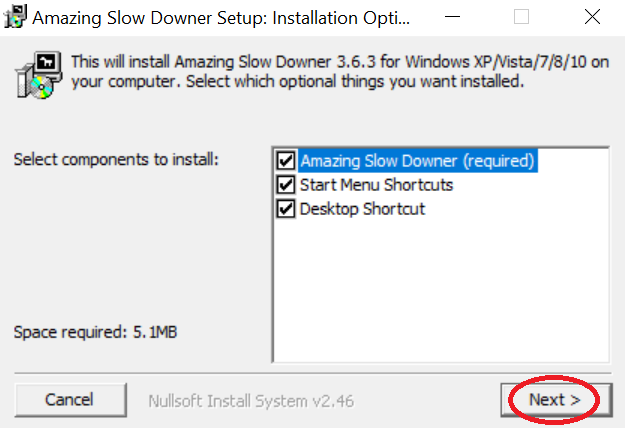
Dále se nás okno zeptá, kam chceme program nainstalovat. Typicky se doporučuje nechat jej nainstalovat, kam "sám chce" (nejspíše Program Files), ale software bude fungovat i pokud se rozhodnete umístit jej jinam. Klepněte na 'Install'.
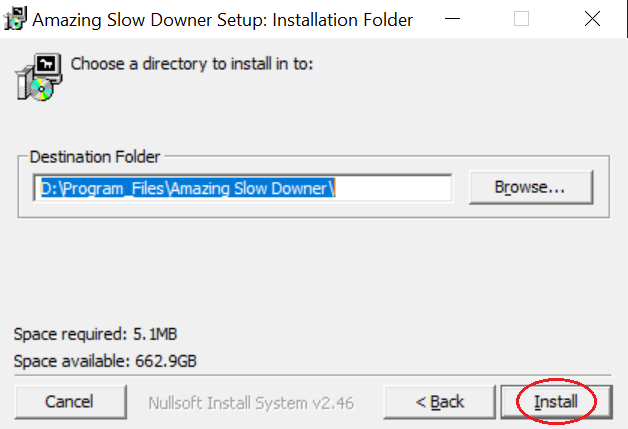
Po instalaci lze program spustit. Při prvním spuštění na nás vyskočí několik upozornění, kterým nemusíme věnovat pozornost, mezi nimi upozornění na případně chybějící CD-ROM či zpráva, že máme pouze zkušební verzi, ve které si vyzkoušíme úpravy jen na první čtvrtině vybrané nahrávky.
Těmito okny se proklikejte k samotnému pracovnímu oknu, které vypadá takto:
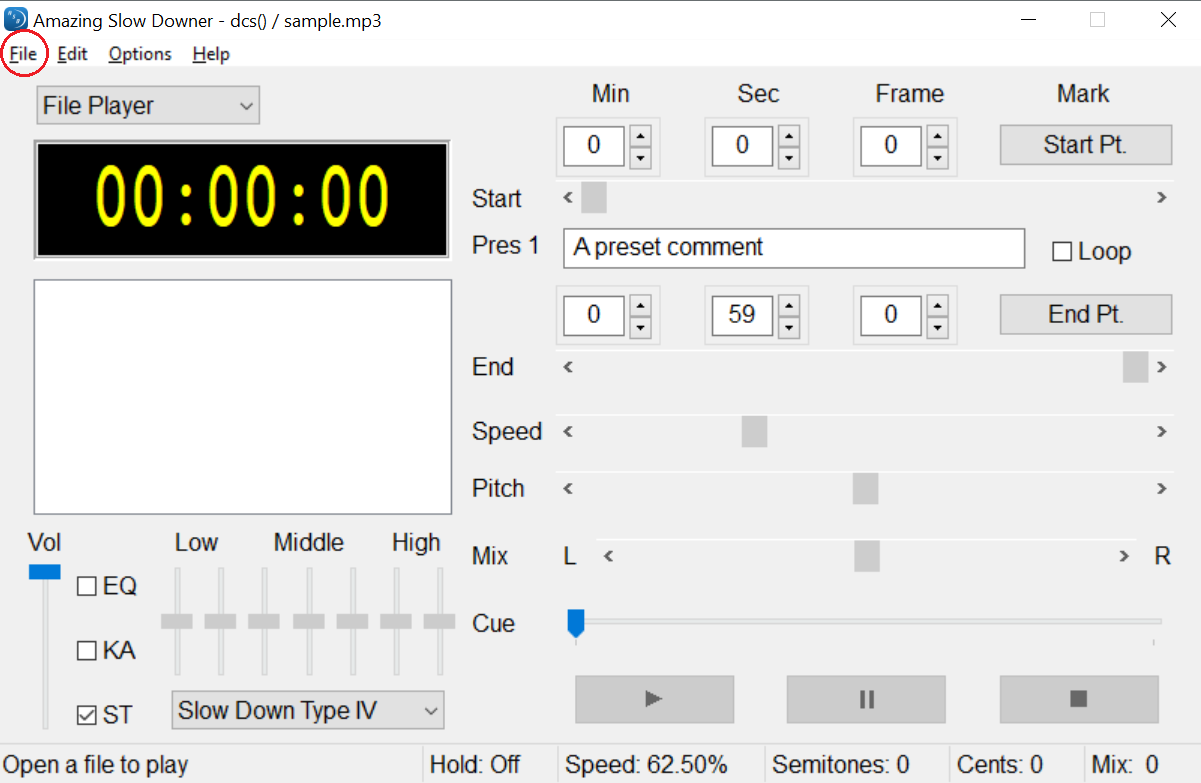
V tuto chvíli potřebujeme do ASD nahrát nějakou zvukovou stopu, pokud možno ve formátu mp3. K otevření vyhledávacího okna použijeme klávesovou zkratku "Ctrl + O", anebo nabídku 'File' a následně 'Open File...'.
Po načtení naší "písničky" se můžeme konečně pustit do samotného využívání nástrojů ASD. Vysvětlivky jsou vyznačeny barevně.
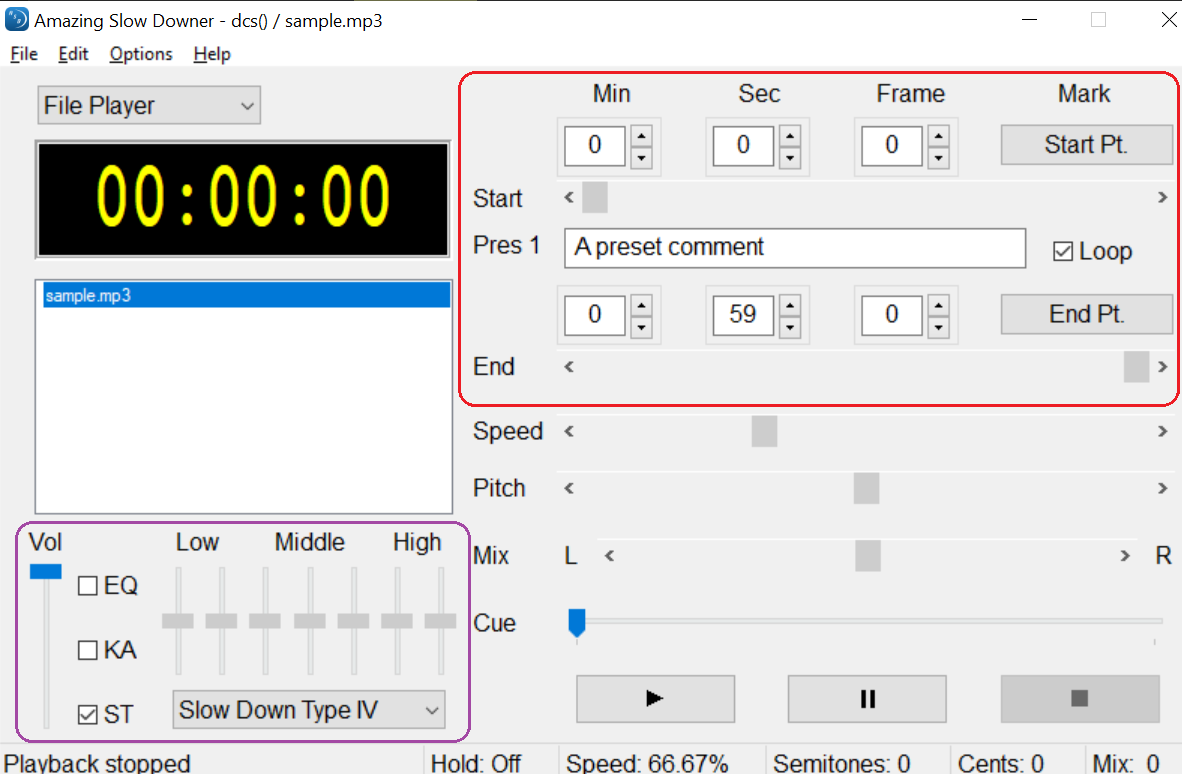
Ekvalizér
Tato část ASD nám jednak může pomoct přesněji nastavit celkovou hlasitost (posuvník 'Vol'), zároveň i po zaškrtnutí boxu 'EQ' nastavit hlasitost na konkrétních frekvencích. Pokud tedy například chceme lépe slyšet v písni baskytarovou linku, můžeme si zesílit hlubší frekvence.
Zaškrtávací box 'KA' nám automaticky nastaví ekvalizační křivku do takové podoby, ve které se eleminuje většina vokálního spektra, takže by nás pak případně neměl "rušit" případný zpěvák.
Poslední box 'ST' při zaškrtnutí zachovává stereo efekt nahrávky, pokud jej necháme prázdný, pošle se signál do všech reproduktorů shodně.
Závěrem máme možnost zvolit typ zpomalování. 'Slow Down Type IV' je nejkvalitnější, zato však na výpočet nejnáročnější. Máte-li tedy nevýkonný počítač, vyzkoušejte ostatní typy zpomalení. Možnost 'Bypass Processing' případně vynechá veškerou úpravu signálu a omezí program na přehrávač s možností smyček.
Smyčkovač
V této části ASD si nastavíme, který úsek skladby chceme odposlouchávat. Obvykle nám např. může vrtat hlavou, jak se vybrnkával nějaký akord. Zde stačí nastavit začátek a konec úseku okolo problematické pasáže, a rázem nebudeme akord muset hledat v celé skladbě.
Začátek i konec úseku lze nastavit buďto zadáním časových souřadnic, anebo ručně k tomu určenými posuvníky. Nakonec můžeme žaškrtnout box 'Loop', čímž nastavíme smyčku, totiž aby se vybraný úsek přehrával stále dokola. To může být praktické pro nácvik, pokud už jsme náročnou pasáž úspěšně odposlechli.
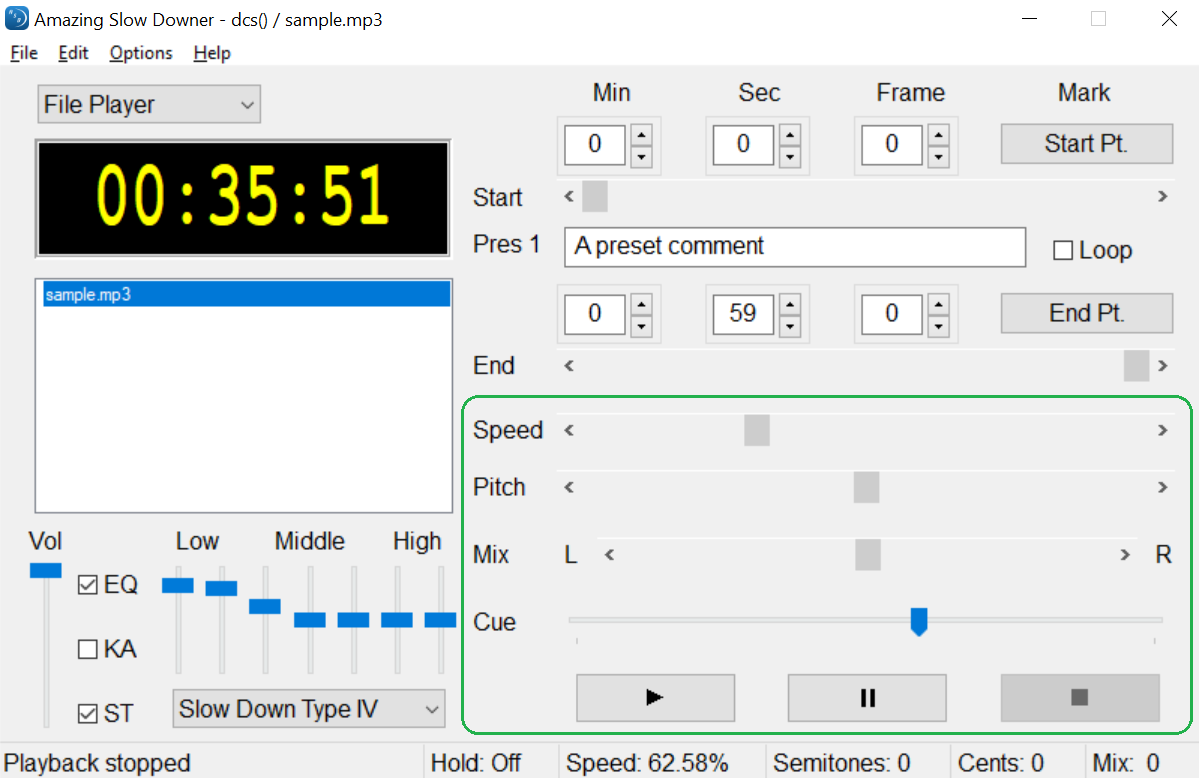
Ovládací panel
Zbývá poslední část, jíž je samotný ovládací panel ASD. Zde máme konečně k dispozici posuvník 'Speed' pro nastavení rychlosti přehrávání. Dále ale můžeme skladbu zmodulovat do jiné tóniny, pokud máme ku příkladu jinak laděnou flétnu či jiný nástroj - k tomu nám poslouží posuvník 'Pitch'.
Na posuvníku 'Mix' si můžeme zvolit, ze kterého kanálu chceme větší část přehrávaného signálu. Zejména dřívější populární interpreti (např. Beatles) mnohdy umisťovali jednotlivé nástroje striktně do levého resp. pravého kanálu. Můžete tedy snadno odfiltrovat rušivý zvuk a zaměřit se třeba na kytaru posunutím tohoto slideru na jeden kraj.
Posledním posuvník 'Cue' pak slouží pro navigaci ve vybraném úseku skladby. Grafická tlačítka 'Play' a 'Pause' lze nahradit stiskem mezerníku.
Obecně doporučuji s odposloucháváním a přepisem hudby začít v potřebné tónině na plné rychlosti bez úprav ekvalizéru a vždy pouze v záludných pasážích si podle potřeby hudbu zpomalit a upravit.
Petr Fejl